Échange de mémoire virtuelle Windows 7
L'article d'aujourd'hui se concentrera sur le fichier d'échange. Nous ferons de notre mieux forme la plus simple Expliquez ce qu'est un fichier d'échange, ce que c'est et quel rôle il joue dans Windows. Nous vous expliquerons comment augmenter le fichier d'échange et pourquoi vous devriez le faire. Vous apprendrez également comment déplacer le fichier d'échange vers un autre lecteur.
Qu'est-ce qu'un fichier d'échange ?
À la base, le fichier d'échange, ou autrement appelé fichier d'échange, peut être appelé une sorte de continuation du fichier physique. mémoire vive ordinateur. Tous les programmes et applications qui démarrent automatiquement au démarrage du système d'exploitation nécessitent une certaine quantité de RAM pour fonctionner. Certains programmes ont besoin de plus de mémoire, d'autres moins, mais certains, par exemple les éditeurs graphiques, nécessitent beaucoup de RAM.
Imaginez la situation. Disons que l'unité centrale de notre ordinateur dispose de deux clés USB de 2 Go chacune, nous disposons donc au total de 4 Go de RAM. Nous utilisons Windows - cela représente environ moins 1,5 Go de mémoire par rapport au montant total. Nous lançons Skype + Messenger (disons ICQ) + navigateur - cela représente environ 0,5 Go de RAM supplémentaires. Nous lançons une application antivirus qui, disons, occupe 0,5 Go de mémoire supplémentaire. Résultat, sur quatre gigaoctets de RAM installés, nous n'en avons qu'un de libre. Mais que se passe-t-il si nous devons faire fonctionner, par exemple, un traitement de texte et un éditeur graphique ? Bien entendu, un gigaoctet de RAM ne suffit pas pour ces deux applications (elles démarreront, mais il sera extrêmement difficile d'y travailler). À ce moment-là, le soi-disant fichier d'échange vient à la rescousse.
En d'autres termes, le fichier d'échange dans Windows 7 commence son travail au moment où le système ne dispose pas de suffisamment de RAM physique installée. Le système d'exploitation commence à stocker dans ce fichier toutes les données qui ne rentrent pas dans la RAM de l'ordinateur. Il s'avère que le fichier d'échange n'est rien de plus qu'une certaine partie de l'espace du disque dur utilisé par le système comme quantité de RAM manquante.
Nous entendons souvent les mots suivants de la part des clients ou des utilisateurs : « J'ai 4 Go ou plus de RAM installés dans le système, je n'ai pas du tout besoin d'un fichier d'échange. Il y a bien sûr une certaine logique dans ces mots, mais elle n’y est pas du tout. Le système a besoin d'un fichier d'échange, il fonctionne plus correctement avec lui - un argument ? Certaines applications exécutées sous Windows utilisent le fichier d'échange pour fonctionner, et son utilisation ne dépend pas du tout de la quantité de RAM installée sur le PC. Que se passe-t-il en cas de panne du système ? Comment, sans fichier d'échange, pouvez-vous ensuite effectuer une analyse de défaillance à l'aide d'un vidage mémoire ? Donc non, ce fichier est obligatoire.
Où se trouve le fichier d'échange ?
Sous Windows 7, le fichier d'échange se trouve à la racine du disque, la partition du disque où se trouve le système opérateur– ça s’appelle pagefile.sys. Dans les versions antérieures du système d'exploitation Microsoft, vous pouvez trouver le fichier d'échange dans le répertoire Windows - il y est appelé win386.swp.
Il convient de noter qu'avant de commencer à rechercher le fichier d'échange sur votre disque dur, vous devrez activer la fonction d'affichage des fichiers et dossiers cachés dans le système (cela se fait dans l'Explorateur Windows). De plus, le fichier d'échange possède l'attribut - système, qui indique que ce fichier est simplement nécessaire pour bon fonctionnement système opérateur.
Comment augmenter le fichier d'échange ?
La question de savoir comment augmenter le fichier d'échange et sa taille peut se poser pour les utilisateurs dont les PC sont équipés d'une petite quantité de RAM. Par exemple, les netbooks, qui disposent souvent de moins de 2 Go de RAM. Si vous installez le système d'exploitation Windows 7 sur un tel netbook, vous ne pouvez que rêver des performances des applications gourmandes en ressources. Mais si vous augmentez le fichier d'échange dans Windows 7, vous pouvez vous faciliter la vie et, surtout, celle de votre système.
Pour augmenter la taille du fichier d'échange sous Windows 7, faites un clic gauche sur le bouton « Win », dans le menu « Démarrer » qui s'ouvre, faites un clic droit sur « Ordinateur », puis dans le menu contextuel qui apparaît, cliquez sur le Lien « Propriétés ».
Ensuite, dans la fenêtre « Système » qui s'ouvre, sur le côté gauche, cliquez sur le lien « Paramètres système avancés ».

Dans la boîte de dialogue « Propriétés système » nouvellement ouverte, allez dans l'onglet « Avancé », puis dans la section « Performances », cliquez sur le bouton « Options ». Dans la fenêtre suivante, cliquez sur « Avancé » puis sur « Modifier » (voir figure ci-dessous).
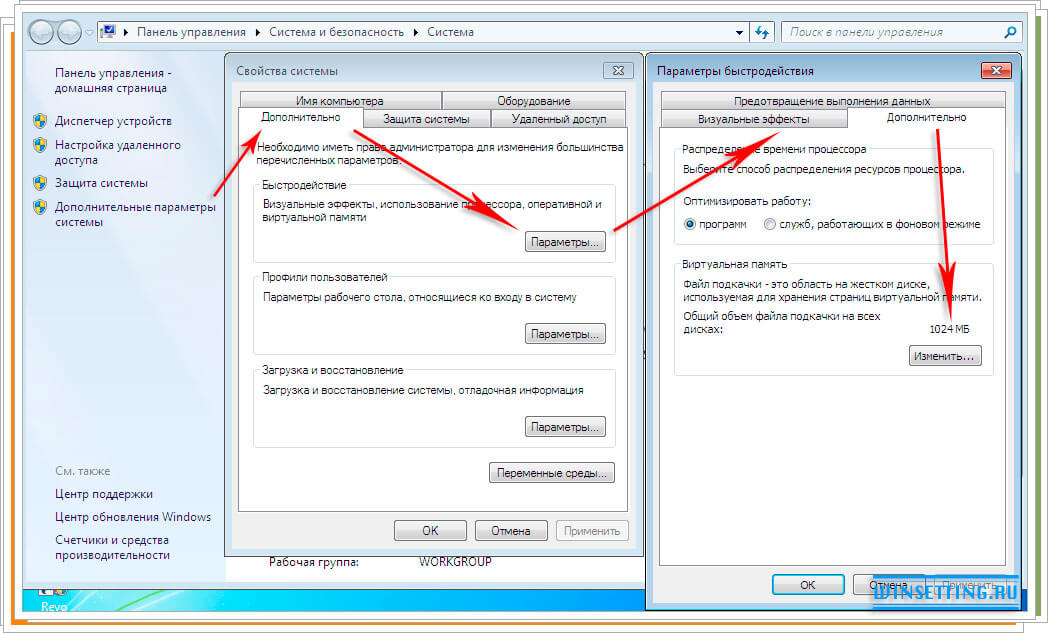
Attention! Comme déjà mentionné, le fichier d'échange est présent par défaut dans le système et sa taille en est déjà déterminée. Pour définir la taille optimale du fichier d'échange, vous devez multiplier la taille totale de la RAM par deux. Dans notre exemple, la taille de la RAM est de 1 024 Mo, nous devons donc définir la taille du fichier d'échange sur 2 048 Mo (ou 1 534 Mo), tout en définissant sa taille minimale sur 1 024 Mo (égale à la quantité de RAM).
Ainsi, dans la fenêtre « Mémoire virtuelle », décochez la case « Sélectionner automatiquement la taille de la mémoire », puis activez le bouton radio « Spécifier la taille » et dans les champs « Taille initiale » et « Taille maximale », précisez les valeurs qui correspondent vos besoins, puis cliquez sur « Ok » » (voir image ci-dessous).

C'est tout, maintenant, après avoir redémarré l'ordinateur, toutes les modifications que vous avez apportées au fichier d'échange prendront effet et sa taille augmentera.
Comment déplacer le fichier d'échange vers un autre lecteur ?
Windows 7 crée par défaut un fichier d'échange sur le même lecteur sur lequel il est installé. Nous pensons que ce n'est pas le plus meilleure idée des développeurs. Il est plus pratique de créer un fichier d'échange sur un autre disque ou partition de disque ; c'est plus pratique tant en termes de performances du PC dans son ensemble qu'en termes d'espace libre dans la partition système. Par conséquent, nous vous recommandons de déplacer le fichier d'échange vers un autre lecteur.
Ouvrez à nouveau la fenêtre « Mémoire virtuelle », en répétant les étapes décrites dans la section « Comment augmenter le fichier d'échange ». Dans cette fenêtre, vous verrez une liste des disques et partitions que vous avez dessus. Cliquez sur le lecteur C:\ dedans et en bas de la même fenêtre, activez le bouton radio « Sans fichier d'échange » et cliquez sur le bouton « Définir ».
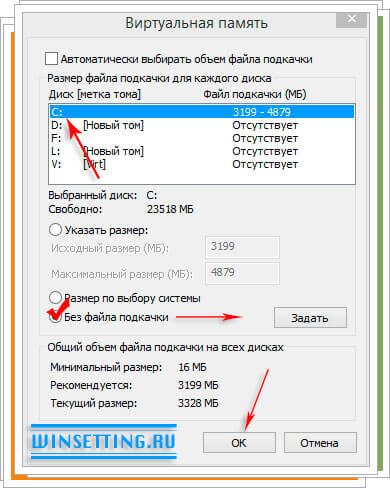
Attention! Vous pouvez laisser un petit fichier d'échange dans la partition système, par exemple d'une taille de 200 Mo, si vous pensez qu'il y est nécessaire (facultatif).
Sélectionnez un autre disque ou partition de disque sur lequel vous souhaitez transférer le fichier d'échange en cliquant, dans notre exemple, sur L:\. Activez le bouton radio « Taille par choix du système » ou « Préciser la taille » (recommandé).

Après toutes les actions entreprises, n'oubliez pas de cliquer sur le bouton « Définir » puis sur « Ok ». Le système vous demandera de redémarrer votre ordinateur. Vous n'êtes pas obligé de le faire tout de suite, mais pour que les modifications prennent effet et que le fichier d'échange soit déplacé vers un autre lecteur, un redémarrage est nécessaire.
C'est tout, bonne chance ! Nous espérons que ce matériel vous sera utile.
D'ailleurs. Sous Windows 8, l'augmentation du fichier d'échange et son déplacement vers un autre lecteur s'effectuent exactement comme décrit dans cet article.
Je pense que tout le monde connaît le concept de mémoire vive (RAM) - une partie volatile du système de mémoire de l'ordinateur dans laquelle les données d'entrée, de sortie et intermédiaires du programme du processeur sont temporairement stockées. Son avantage par rapport aux autres types de mémoire est qu'elle fonctionne très rapidement avec les données. Afin d'augmenter la RAM, vous devez acheter une clé USB supplémentaire pour votre ordinateur/ordinateur portable et ainsi l'augmenter. Si les données ne disposent pas de suffisamment d'espace dans la RAM, elles peuvent être déplacées vers le fichier d'échange. Fichier d'échange est un fichier sur le ou les disques (pagefile.sys - fichier cachéà la racine du disque), qui est utilisé par Windows pour stocker certaines données qui ne rentrent plus dans la RAM de l'ordinateur/portable. Ainsi, le fichier d'échange contribue à augmenter les performances de l'ordinateur/ordinateur portable. Par défaut, le fichier d'échange se trouve sur le lecteur système (lecteur C) et est égal à la quantité de RAM installée, mais ces paramètres peuvent être facilement modifiés si nécessaire, ce qui sera abordé dans cet article.
Comment modifier le fichier d'échange sous Windows 7, Windows 8, Windows 8.1.
Afin de modifier le fichier d'échange dans Windows7, Windwos 8, Windows 8.1, vous devez aller dans « Démarrer » – « Panneau de configuration » – « Système » ou cliquer sur sur le raccourci "Ordinateur" clic-droit souris et sélectionnez "Propriétés".

Dans la fenêtre Propriétés système qui s'ouvre, allez dans l'onglet "Avancé" et dans le champ Performances, cliquez sur le bouton "Options".

Dans la fenêtre Options de performances, sélectionnez l'onglet "Avancé". Dans le champ de mémoire virtuelle, vous pouvez voir la quantité actuellement utilisée mémoire virtuelle. Windows définit la taille du fichier d'échange égale à la quantité de RAM installée : si la RAM de votre ordinateur est de 4 Go, le système définira automatiquement la taille actuelle du fichier d'échange sur 4 Go. Pour modifier cette valeur, sélectionnez "Modifier".
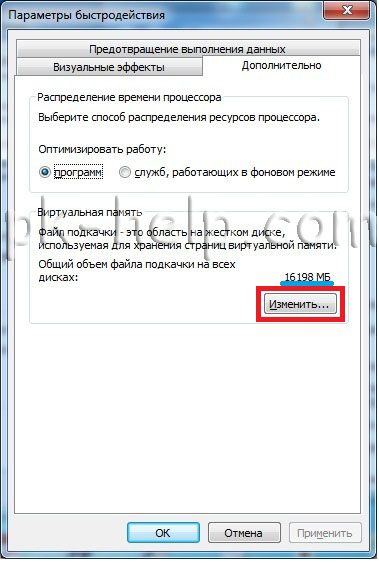
Après cela, vous pourrez définir la taille du fichier d'échange. Pour ce faire, sélectionnez un disque (vous pouvez créer autant de fichiers d'échange qu'il y a de disques sur votre ordinateur/ordinateur portable), sélectionnez « Spécifier la taille » ci-dessous et écrivez la plage de tailles du fichier d'échange.
Tu demandes- quelle taille du fichier d'échange dois-je spécifier ?! - Cela dépend de la taille de la RAM, moins il y a de RAM, plus le fichier d'échange doit être volumineux. Vous trouverez ci-dessous des données approximatives basées sur mon expérience.
1 024 Mo de RAM – la taille optimale du fichier d’échange est de 2 048 Mo
2 048 Mo de RAM – la taille optimale du fichier d’échange est de 1 024 Mo
4024 Mo de RAM – la taille optimale du fichier d’échange est de 512 Mo
8 048 Mo de RAM ou plus - vous pouvez désactiver le fichier d'échange.
En général, la désactivation du fichier d'échange n'est pas toujours correcte, car vous devez comprendre la quantité de RAM que vous utilisez, c'est-à-dire si votre RAM n'est pas chargée à 100 %, vous pouvez désactiver le fichier d'échange en toute sécurité, sinon, ajouter un fichier d'échange. Vous pouvez surveiller la charge de la RAM à l'aide de l'utilitaire
Pour stabiliser le travail ordinateur personnel Lors de l'exécution d'applications gourmandes en ressources, une mémoire supplémentaire sur le disque dur doit être activée. Le fait est que la RAM du PC est souvent surchargée de processus en arrière-plan. Par conséquent, pour optimiser le fonctionnement de la RAM, le système d'exploitation Windows offre la possibilité d'utiliser la mémoire virtuelle, pour laquelle il existe un fichier d'échange spécial (pagefile.sys). Nous verrons comment fonctionne la mémoire virtuelle et comment la configurer correctement dans cet article.
Comme vous le savez, la RAM de l'ordinateur est utilisée pour traiter les données provenant du processeur via le cache, ainsi que pour stocker le code des processus et applications actifs. Lorsqu'il y a un manque de RAM, ce qui se produit lors de l'exécution de grandes applications (Photoshop, AutoDesk, etc.), le processeur n'a pas le temps de recevoir le code traité de la RAM, de sorte que le système dans son ensemble ne fonctionne pas correctement.
Pour éviter de telles pannes, vous avez besoin d'un volume dont le volume dépasse généralement de trois fois la quantité nominale de RAM + 30 Mo d'espace disque supplémentaire sont alloués. Il convient de noter que le taux d'échange de données entre le disque dur et le processeur est assez faible par rapport à la RAM, le fichier d'échange ne remplace donc pas complètement la RAM et ne sert que de réserve. Par conséquent, dans certains cas, afin d'obtenir de meilleures performances du système, il est recommandé de désactiver la mémoire virtuelle. Cependant, plus sur tout...
Découvrons d'abord emplacement du fichier d'échange et regardez son état actuel.
Pour cela, rendez-vous dans le menu Démarrer - Panneau de configuration - Système, où vous trouverez l'onglet Paramètres système avancés.
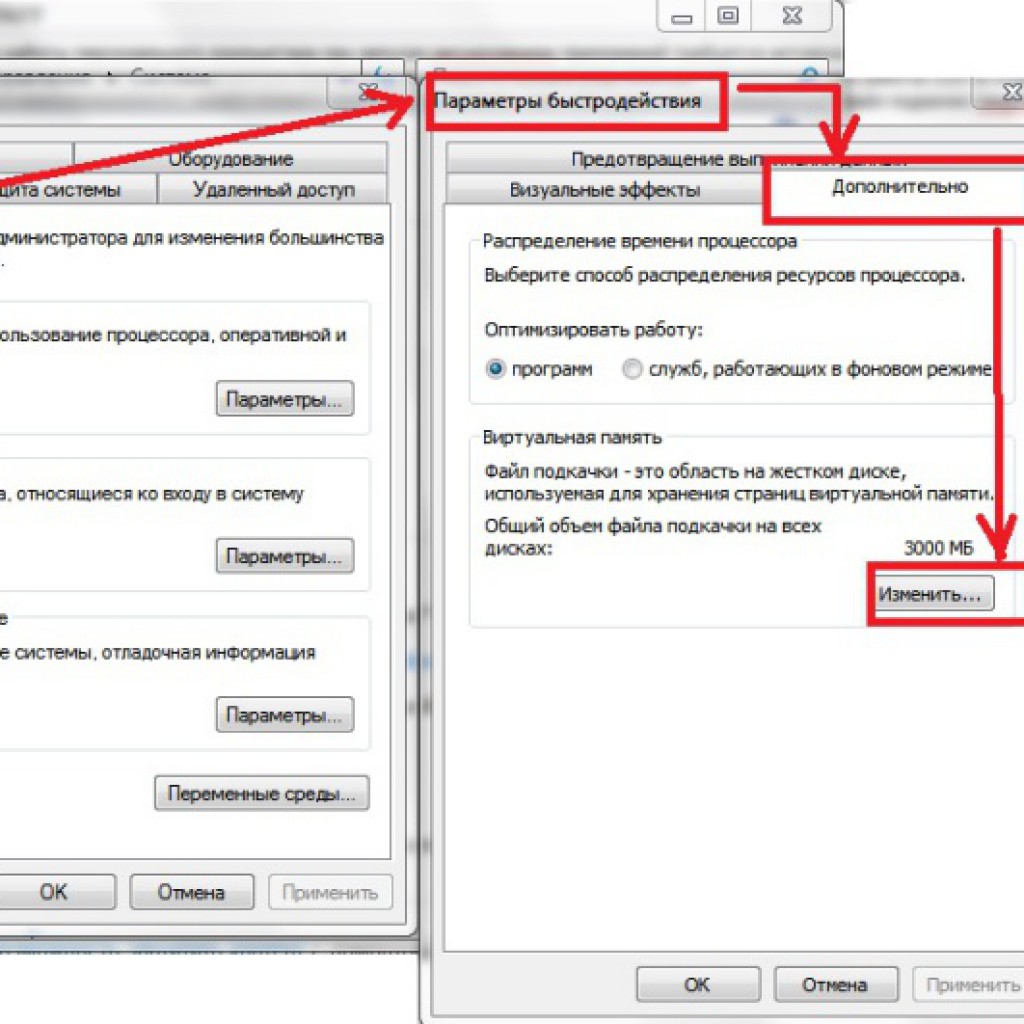 Ici, vous pouvez voir les paramètres de la RAM installée sur votre PC et vous familiariser avec d'autres caractéristiques. Après cela, cliquez sur l'onglet et suivez l'algorithme montré sur la photo.
Ici, vous pouvez voir les paramètres de la RAM installée sur votre PC et vous familiariser avec d'autres caractéristiques. Après cela, cliquez sur l'onglet et suivez l'algorithme montré sur la photo.
Quelles modifications peuvent être apportées aux paramètres de la mémoire virtuelle ? Si votre ordinateur dispose de 8 Go de RAM et est utilisé uniquement pour surfer sur Internet, vous pouvez vous passer complètement d'un fichier d'échange. Il est désactivé dans l'élément de paramètres " Pas de fichier d'échange ».
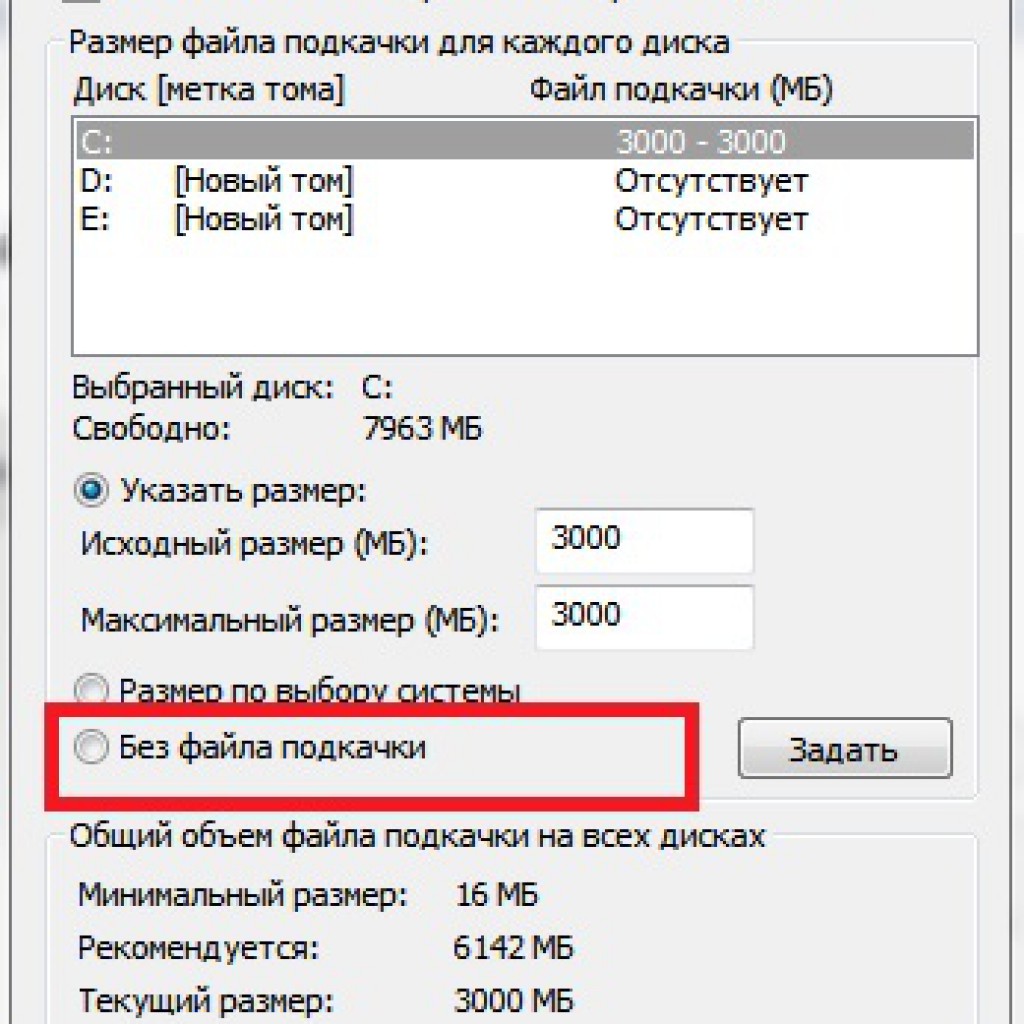 Cela augmente les performances du système, mais des messages système concernant une mémoire insuffisante peuvent apparaître régulièrement. Si la mémoire de votre ordinateur est de 4 à 6 Go et que vous êtes également fan de toutes sortes de jeux, programme antivirus et d'autres applications en arrière-plan, vous devriez alors penser à affiner le fichier d'échange.
Cela augmente les performances du système, mais des messages système concernant une mémoire insuffisante peuvent apparaître régulièrement. Si la mémoire de votre ordinateur est de 4 à 6 Go et que vous êtes également fan de toutes sortes de jeux, programme antivirus et d'autres applications en arrière-plan, vous devriez alors penser à affiner le fichier d'échange.
 Pour cela, allez dans le menu et décochez la case Sélectionner automatiquement la quantité de RAM. Après cela, entrez la quantité recommandée de mémoire virtuelle dans les champs (elle est généralement 2 fois plus grande que la RAM installée) et cliquez sur Définir.
Pour cela, allez dans le menu et décochez la case Sélectionner automatiquement la quantité de RAM. Après cela, entrez la quantité recommandée de mémoire virtuelle dans les champs (elle est généralement 2 fois plus grande que la RAM installée) et cliquez sur Définir.
Généralement. augmenter la quantité de mémoire virtuelle ne nécessite pas de redémarrer le PC.
Attention! Prescrire le maximum et valeur minimum La taille du fichier d'échange doit rester au même numéro.
 Une autre nuance est l'emplacement du fichier d'échange. En règle générale, Windows utilise la partition du disque dur sur laquelle le système d'exploitation est installé comme mémoire de sauvegarde. Afin d'améliorer les performances du système, cette partition ne doit pas être encombrée, il est donc recommandé de déplacer la mémoire virtuelle vers un autre emplacement. Comment faire cela ?
Une autre nuance est l'emplacement du fichier d'échange. En règle générale, Windows utilise la partition du disque dur sur laquelle le système d'exploitation est installé comme mémoire de sauvegarde. Afin d'améliorer les performances du système, cette partition ne doit pas être encombrée, il est donc recommandé de déplacer la mémoire virtuelle vers un autre emplacement. Comment faire cela ?
Attention! Si vous déplacez le fichier d'échange vers une autre partition, le système ne pourra pas créer une copie de sauvegarde de l'état de la mémoire (fichier Memory.dmp), qui est utilisée pour résoudre les pannes du noyau lorsque erreur système- écran bleu de la mort.
Donc, si vous n’avez pas peur de telles conséquences, procédons au transfert du fichier d’échange sur un autre disque. Pour ce faire, dans le menu Mémoire virtuelle, sélectionnez « Sans fichier d'échange » et cliquez sur Définir.
 Après cela, une fenêtre apparaît avec un avertissement sur les conséquences décrites ci-dessus. Après cela, nous indiquons à nouveau, ouvrons la section Mémoire virtuelle et indiquons le répertoire pour l'emplacement du fichier d'échange, ainsi que le volume requis, et appuyez sur le bouton Définir. bouton à nouveau.
Après cela, une fenêtre apparaît avec un avertissement sur les conséquences décrites ci-dessus. Après cela, nous indiquons à nouveau, ouvrons la section Mémoire virtuelle et indiquons le répertoire pour l'emplacement du fichier d'échange, ainsi que le volume requis, et appuyez sur le bouton Définir. bouton à nouveau.
 Après cela, cliquez sur OK et redémarrez l'ordinateur pour que les modifications prennent effet.
Après cela, cliquez sur OK et redémarrez l'ordinateur pour que les modifications prennent effet.
Bonjour, chers lecteurs. Nous allons maintenant parler du fichier d'échange.
Comment configurer le fichier d'échange dans Windows 7
L'idée d'un « fichier d'échange » est née à une époque où la quantité de RAM dans les ordinateurs était limitée et où les modules étaient beaucoup plus chers qu'aujourd'hui. L'essence du fichier d'échange, créé sur le disque dur, est de prendre en charge la RAM. Ce fichier stocke les données pompées dans la RAM. Le plus nécessaire dans ce moment les données sont dans la vraie RAM, moins importantes (selon le système) sont dans le fichier d'échange.
Où se trouve le fichier d’échange de Windows 7 ?
Traditionnellement, il s'appelle swapfile.sys et se trouve dans le répertoire racine du lecteur C. Si vous le souhaitez, vous pouvez choisir un autre emplacement (voir section " Augmenter le fichier d'échange : comment et pourquoi"). On pense que déplacer le fichier d'échange vers un autre disque améliore les performances : moins d'appels à la partition système réduiront la charge sur celle-ci.
Taille normale du fichier d'échange
En règle générale, le système crée par défaut un fichier d'échange de taille égale à la quantité réelle de RAM. Sa taille peut par la suite changer en fonction de l'utilisation. Si la quantité de mémoire est relativement petite (1 à 2 Go), le fichier d'échange y correspondra approximativement. Sur les ordinateurs dotés de 4 Go ou plus de RAM, le fichier peut être relativement petit (de l'ordre de 200 à 300 Mo), car cette quantité de mémoire n'a pas besoin d'être autant étendue par l'espace disque.
Augmenter le fichier d'échange : comment et pourquoi
Si la quantité de RAM sur votre ordinateur n'est pas suffisante pour un travail réel (par exemple, vous travaillez avec des graphiques ou du montage vidéo, où il n'y a pas beaucoup de mémoire), vous pouvez alors augmenter le fichier d'échange. Vous définissez la taille maximale du fichier d'échange dans les paramètres :
Cette méthode convient également à Windows 8 et 8.1.
Dois-je désactiver le fichier d'échange ?
Il existe une opinion selon laquelle pour les ordinateurs dotés d'une quantité de RAM suffisamment importante (4 Go ou plus), le fichier d'échange est inutile, voire nuisible. Il y a en partie un grain rationnel à cela (en effet, abandonner le fichier d'échange réduira la charge sur la partition système et libérera de précieux gigaoctets dessus). Cependant, comme nous le savons, il n’y a pas trop de mémoire. Par conséquent, il serait plus conseillé de définir le fichier d'échange sur une taille modeste (environ la moitié, voire le quart de la quantité physique de RAM) et de le déplacer vers un autre disque. Il est préférable de fixer la taille du fichier : le système n'aura alors pas à gaspiller de ressources pour le modifier et suivre la taille optimale. Si l'utilisation rationnelle de l'espace disque est plus importante, vous pouvez vous limiter au transfert du fichier et confier la détermination de la taille du fichier au système. Sur les ordinateurs dotés de ces paramètres, il est généralement très petit.

Une application pour appareils Android qui vous permet de rester en contact avec vos amis sur les sites les plus visités réseau social La Russie et la CEI. L'application VKontakte a les mêmes fonctionnalités...

Contexte Bonjour, Un jour, je me suis porté volontaire pour aider une école à mettre en place un système Linux qui ne fonctionnait pas du tout. Lors de la première conversation, le directeur de l'école lui-même n'a pas vraiment pu expliquer quoi que ce soit, c'est-à-dire...
Un entrepreneur que je connais m'a un jour demandé de limiter les mauvaises choses sur Internet, citant le fait que ses collègues passaient beaucoup de temps à regarder des fraises. J'ai dit que je le ferais...




